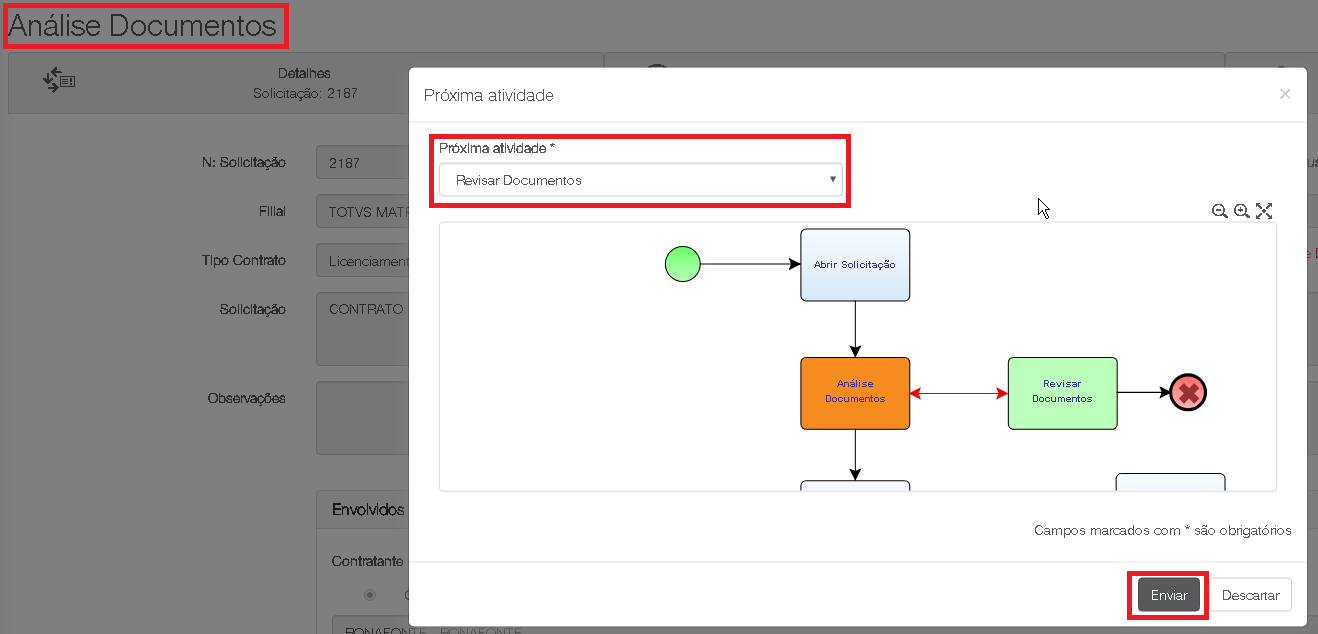ÍNDICE
- Visão Geral
- Abertura da Solicitação de Contrato
- Principais Campos para Geração do Contrato
- Fluxo da Solicitação de Contrato
01. Visão Geral
O fluxo da Geração de Contratos tem como objetivo viabilizar a disponibilização de um Contrato.
02. Abertura da Solicitação de Contrato
O caminho para abertura da Solicitação de Contratos é:
| Ação | Descrição |
|---|---|
| 1ª | Na barra lateral esquerda do fluig, posicionar sobre Processos e clicar em Iniciar Solicitações. |
| 2ª | Procure a categoria SIGAJURI e clicar na opção Solicitação de Contratos. |
03. Principais Campos para Geração do Contrato
| Campo | Descrição |
|---|---|
| Filial: | Selecionar a Filial que o contrato pertence. |
| Área Solicitante: | Selecionar a Área que o contrato pertence. |
| Tipo Contrato: | Selecionar o Tipo de Contrato em que o contrato pertence. Ex: Prestação de Serviço ou Contratação. |
| Solicitação: | Detalhar o objetivo e os termos do contrato. |
| Observação: | Caso haja observação, informe nesse campo. (Preenchimento opcional) |
| Envolvidos (Contratante): | Selecionar o contratante. Ex: Fornecedor ou Clientes. |
| Envolvidos (Contratado): | Selecionar o contratado. Ex: Cliente ou Outros. |
| Valor do Contrato: | Informar o valor do contrato entre contratante e contratado. |
| Cond. Pagamento: | Informar a Condição de Pagamento da solicitação contrato. |
| Vigência (Inicio): | Informar a data de vigência do contrato. |
| Renovação Automática: | Selecionar se o contrato terá renovação automática, Sim ou Não. |
Tela da solicitação de contrato
04. Fluxo da Solicitação de Contrato
Temos abaixo o fluxo de contrato, sendo a partir da abertura da solicitação de contrato até a geração do contrato final:
O solicitante preenche os principais campos e envia o fluxo.
A partir do tipo de contrato e configuração de responsável no Fluig, é escolhido o advogado ou grupo de advogados que receberão a tarefa de "Análise de Documento".
Caso queira habilitar campos adicionais no formulário, clique aqui.
Primeira atividade executada pelos advogados.
Nela, o advogado analisa as informações e documentos onde poderá pedir revisão das informações ou envia-las adiante.
Caso o advogado identifique a necessidade de complementar informações ou inserir anexos na etapa de "Análise de Documentos", ele poderá devolver a solicitação utilizando a atividade "Revisar Documentos".
Caso queira habilitar campos adicionais no formulário, clique aqui.
A minuta poderá ser gerada manualmente ou automaticamente de acordo com a definição contida no "Tipo de contrato" atribuído à solicitação.
- Quando a minuta for gerada automaticamente, a solicitação será movida diretamente para a atividade "Valida Minuta".
- Caso não haja configuração de minuta automática, a solicitação será movida para a atividade "Preenche Minuta", onde o advogado é o responsável por preencher a minuta manualmente.
Esta etapa é utilizada quando não existe minuta padrão configurada.
O advogado é responsável por criar a minuta do contrato e enviar para a etapa "Valida Minuta".
Etapa de responsabilidade do solicitante, que receberá a minuta e deverá negociar com o contratado os termos da minuta.
Nesta etapa, ele pode cancelar a solicitação ou após revisar os termos e fazer comentários, envia para a atividade de "Gerar Minuta Final".
Nesta etapa, o advogado revisa a minuta que foi gerada após revisão e negociação do solicitante na atividade "Valida Minuta".
Ele pode devolver o fluxo para a atividade "Valida Minuta", caso tenha alguma inconformidade ou pode aceitar a minuta e enviar para a atividade de "Finalizar Contrato".
Etapa de responsabilidade do solicitante.
Nesta etapa, já temos a versão final do contrato e o solicitante tem como objetivo colher assinaturas e registrar o contrato em questão.
Após concluída esta tarefa, o contrato está concluído e o seu ciclo de vida continua a ser tratado através do SIGAJURI, com prazos, pagamentos e registro do histórico e documentos.
Nesta etapa será possível selecionar o documento que precisa ser assinado e as pessoas que serão responsáveis por assinar este documento.
Ao clicar em "Enviar" e selecionar a etapa "Valida Assinatura" a solicitação irá encaminhar o documento e a lista de assinadores para a Vertsign, que mandará um e-mail para cada assinador com o link para assinar o documento.